操作系统:win10
GIMP版本:2.10.22
目录
择菜单分为三部分:选择操作、选区操作、选区转换。(个人总结)。
- 选择操作:建立选择的各种操作,就是确定选区;
- 选区操作:对确定的选区进行的操作;
- 选区转换:对选区的性质进行转换。
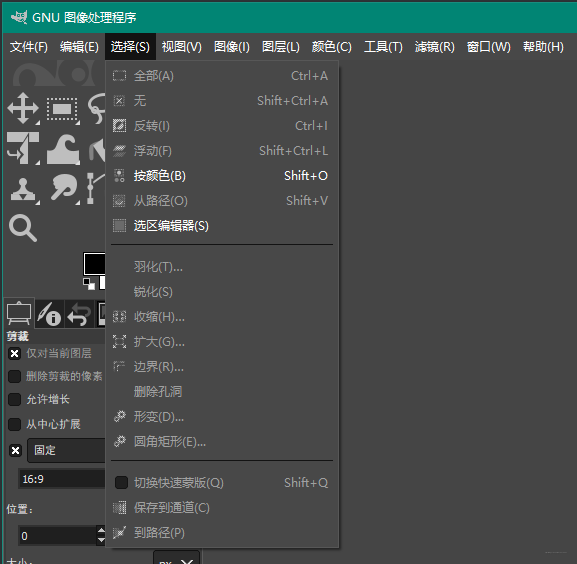
一、选择操作
1. 全部:全选当前图层;
2. 无:取消选择;
3. 反转:在当前图层区域内反选;
4. 浮动:以当前选区在当前图层新建浮动层,相当于复制+粘贴操作;
5. 按颜色:选择工具箱里的按颜色选择工具;
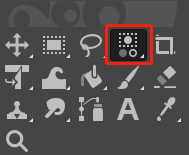
6. 从路径:从当前路径建立选区;
7. 选区编辑器:打开选区编辑器对话框窗口;
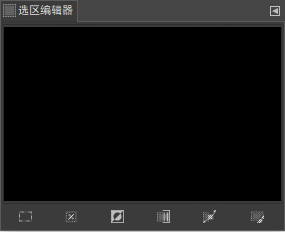
二、选区操作
1. 羽化:羽化当前选区边缘;
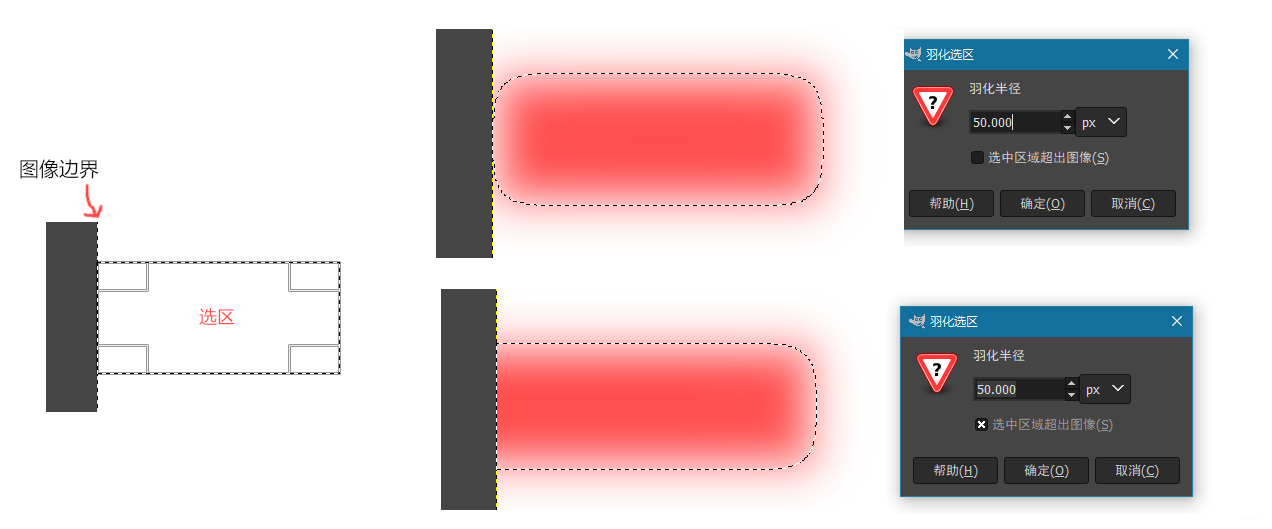
2. 锐化:锐化当前选区边缘;
3. 收缩:缩小当前选区;
4. 扩大:扩大当前选区;
5. 边界:以选区边缘向内外建立选区;
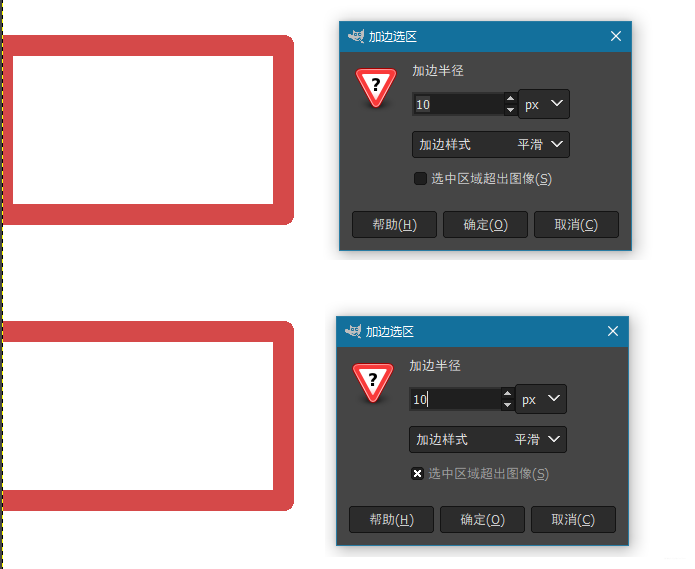
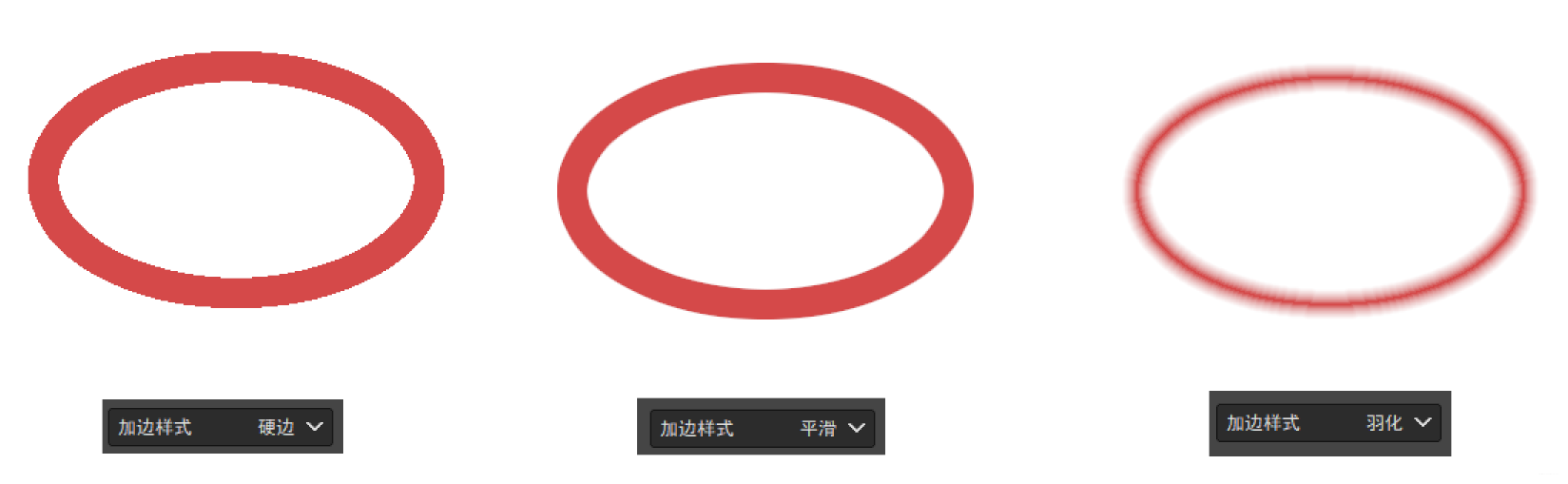
6. 删除空洞:删除选区中的独立的非选择区域;
7. 变形:变形成不规则选区;
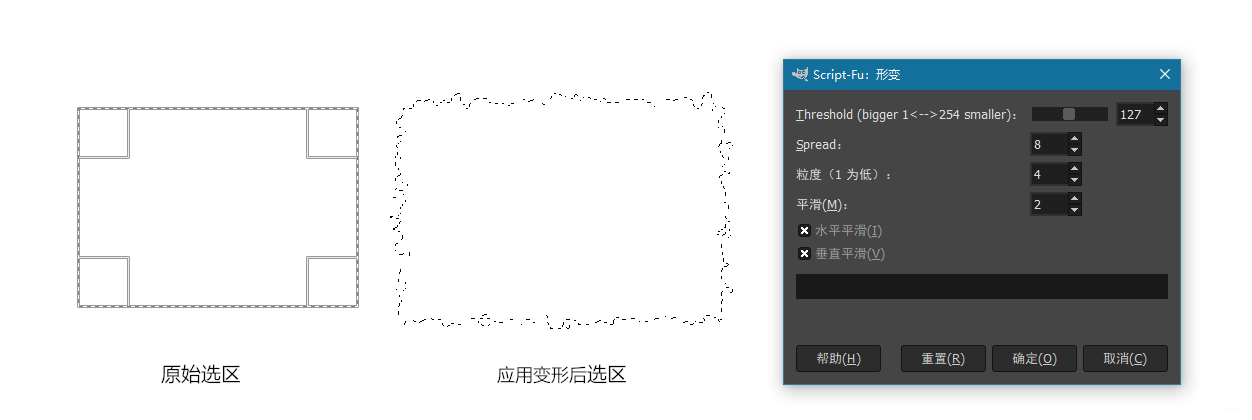
Threshold:阈值;
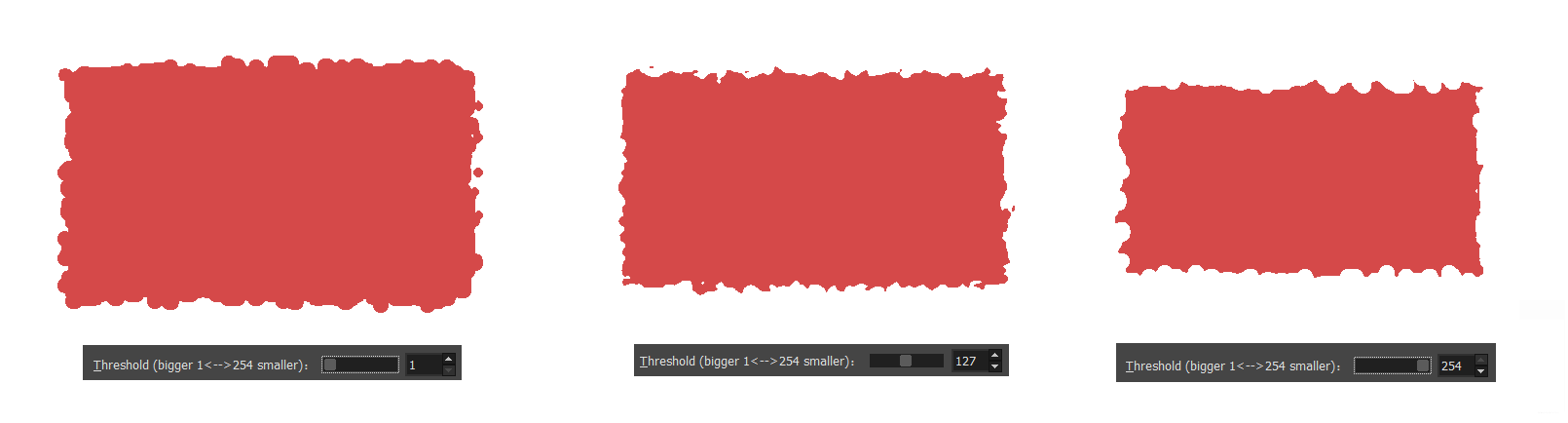
Spread:值越大越细碎;
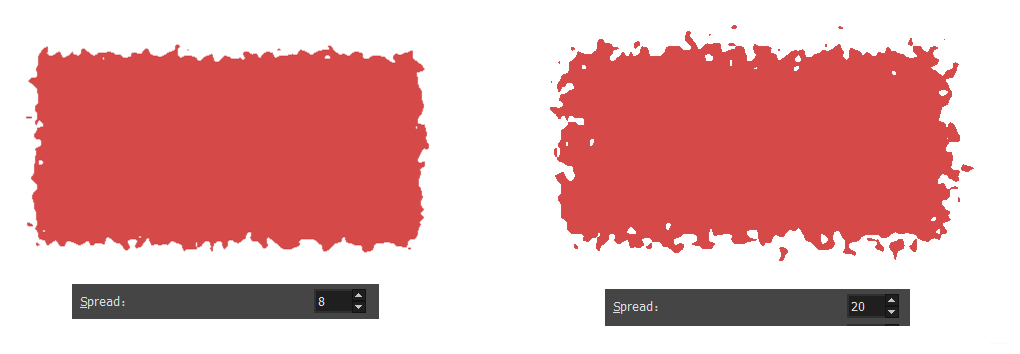
粒度:值越大变形幅度越大;
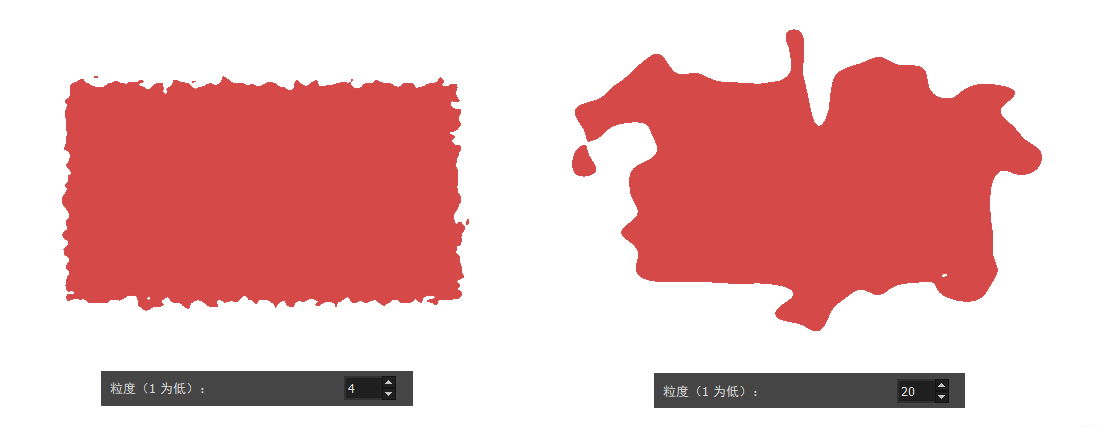
平滑:值越大越光滑,最大值150;
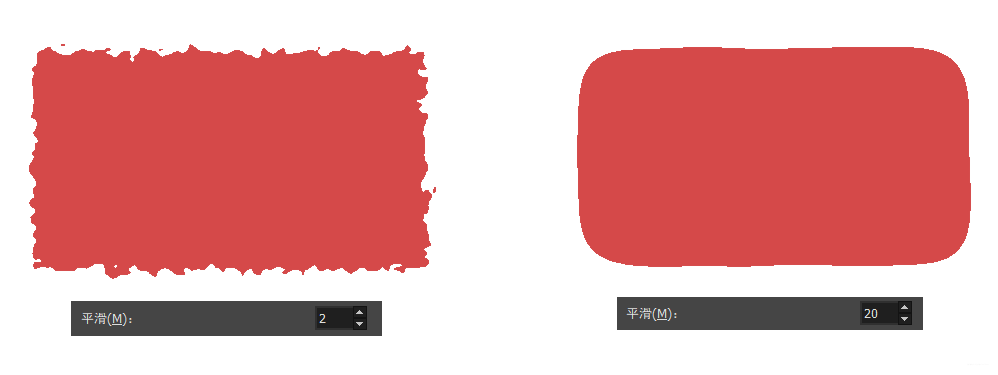
水平/垂直平滑:是否在水平/垂直方向平滑;
8. 圆角矩形:以当前选区的最大边界(非矩形)为长、宽建立矩形选框,并且可设置圆角和内凹圆角;
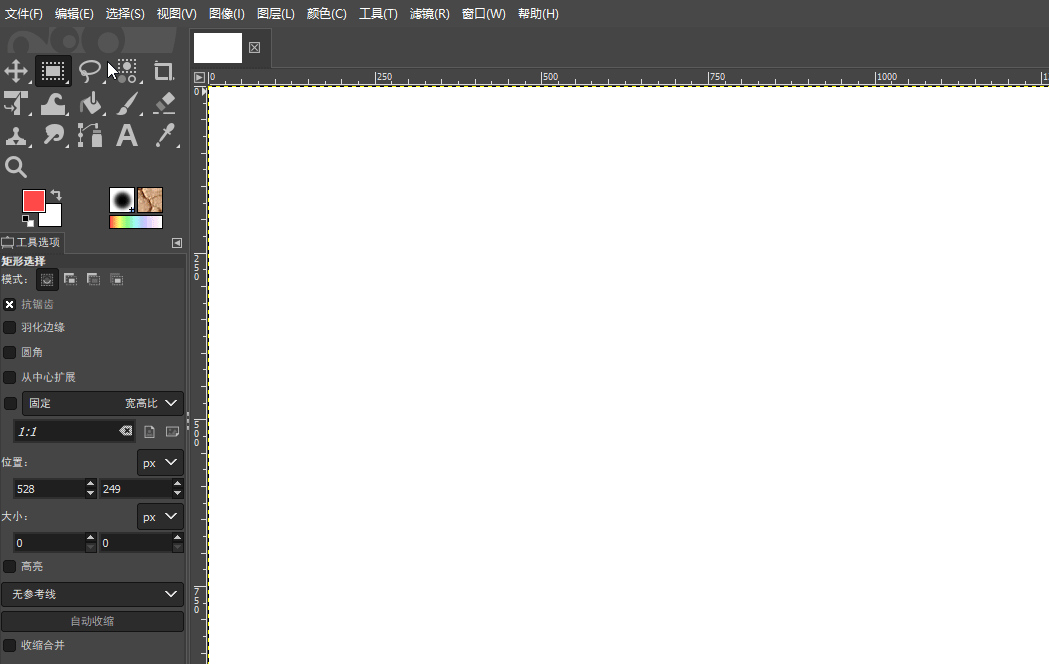
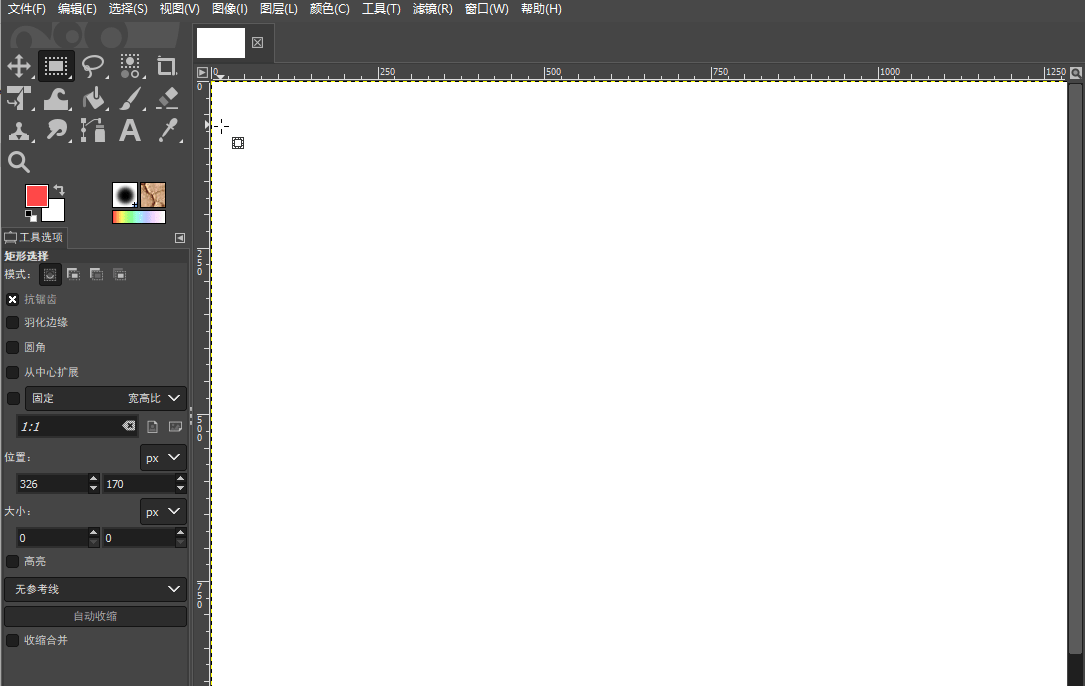
三、选区转换
1. 切换快捷蒙版:将当前选区为快捷蒙版进行编辑,类似ps里“快速模板”功能;
2. 保存到通道:将当前选区形状添加为新通道,转换后当前选区还在;
3. 到路径:将当前选区形状转换为路径,转换后当前选区还在;








 本文详细介绍GIMP软件中选区操作的功能与使用方法,包括选择操作、选区操作及选区转换三大类,帮助读者掌握高效图片编辑技巧。
本文详细介绍GIMP软件中选区操作的功能与使用方法,包括选择操作、选区操作及选区转换三大类,帮助读者掌握高效图片编辑技巧。
















 5062
5062

 被折叠的 条评论
为什么被折叠?
被折叠的 条评论
为什么被折叠?








